ابزار quick selection tool در فتوشاپ ، یکی از ابزارهای بسیار پر کاربرد برای انتخاب تصویر است. در این آموزش، با مراحل استفاده از این ابزار و نوار آپشن آن آشنا می شویم.
در مواردی نیاز است تا قسمت هایی از یک عکس را انتخاب کنیم، همانطور که در آموزش های پیشین دیدیم، ابزار های دیگری نیز برای این کار وجود دارد همانند lasso tool یا marquee tool. اما در عکس هایی نظیر عکسی که در مثال زیر آورده شده است، استفاده از دو ابزار پیشین، بسیار وقت گیر و طاقت فرسا است. به جای آن می توانیم از ابزار quick selection tool استفاده کنیم که ابزاری بسیار پرکاربرد و هوشمند در فتوشاپ است.
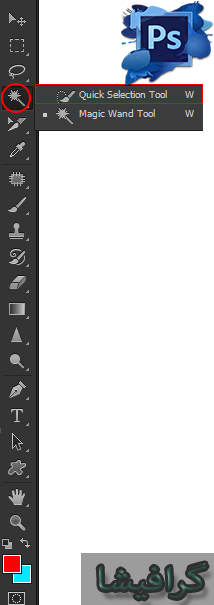
مراحل استفاده از ابزار quick selection tool در فتوشاپ
- ابزار quick selection tool را از نوار ابزار انتخاب می کنیم. (میانبر shift+w)
- بسته به بزرگی یا کوچکی تصویر، اندازه ی براش را در نوار ابزار تعیین می کنیم.
- قسمت های مورد نظر از عکس را جدا می کنیم.
- هر جا که قسمتی بیشتر از تصویر جدا شد، کلید alt را می گیریم و بر روی قسمت اضافی می کشیم.
آپشن های مربوط به ابزار quick selection tool در فتوشاپ

- در قسمت اول، 3 آیکون وجود دارد. اولی برای وقتی است که می خواهیم یک selection جدید داشته باشیم. دومی برای وقتی است که می خواهیم به selection انتخاب شده، یک selection جدید بیفزاییم، سومی نیز برای وقتی است که می خواهیم از قسمت انتخاب شده، یک قسمت را جدا کنیم که همانند این است که کلید alt را بگیریم و از بیرون، قسمت انتخاب شده را از حالت انتخاب شده در آوریم.
- از منوی باز شونده ی بعدی، می توانیم اندازه قلم انتخاب را تعیین کنیم.
- ویژگی sample all layers: با انتخاب این گزینه، وقتی که در حال انتخاب تصویر هستیم، لایه های دیگر نیز در نظر گرفته می شوند.
- ویژگی auto-enhance: اگر فعال باشد، قسمت های انتخاب شده، گوشه های بهتری خواهند داشت.
- دکمه refine edge: با کلیک بر روی این گزینه، پنجره refine edge باز می شود و می توانیم قسمت انتخاب شده را بهتر انتخاب و ویرایش کنیم و یا آن را به ماسک تبدیل کنیم.
مثالی از استفاده از ابزار quick selection tool در فتوشاپ به صورت زیر است:

آموزش مقدماتی، پیشرفته و ترفند های فتوشاپ، در گرافیشا.














پاسخ دهید